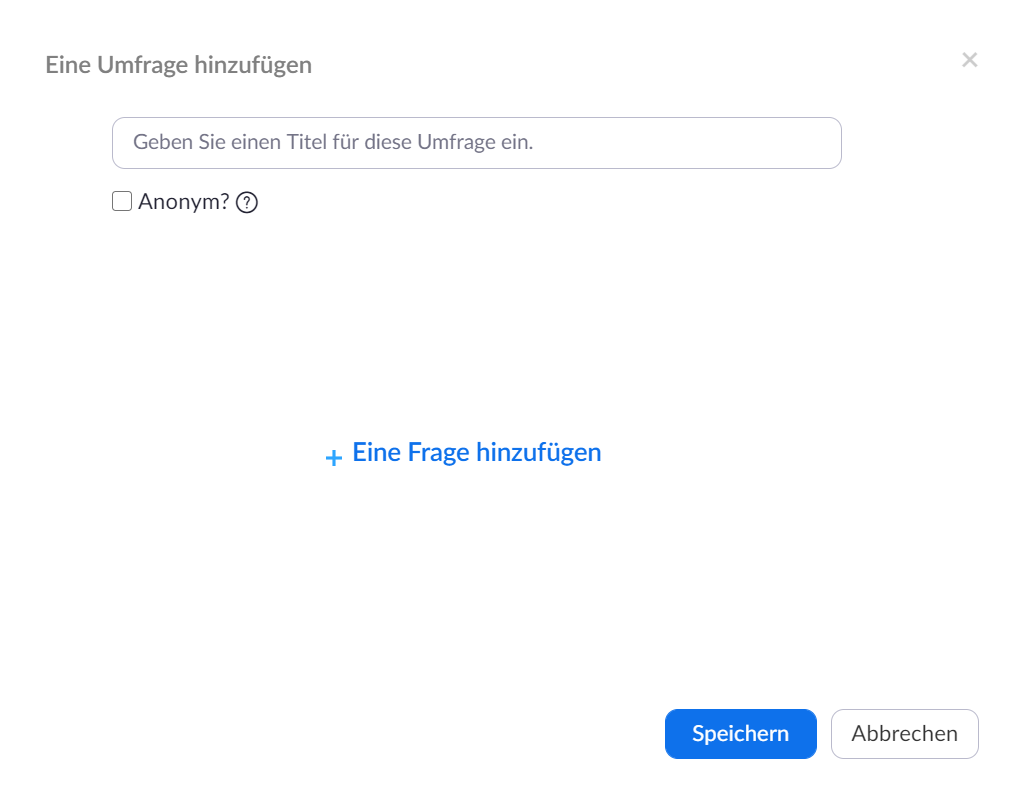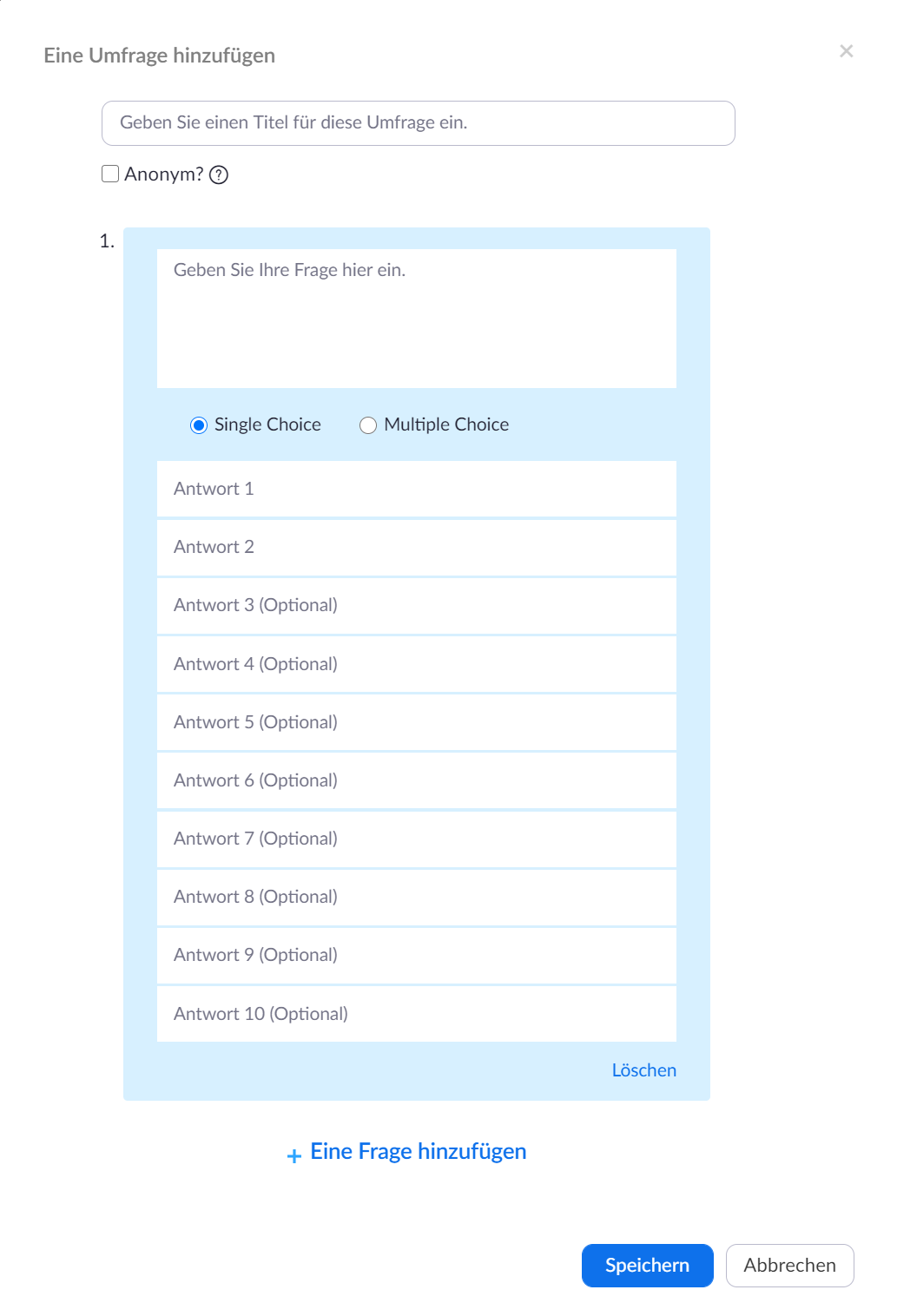Zoom: Umfragen
Version vom 9. November 2020, 08:08 Uhr von Broekerp (Diskussion | Beiträge)
Diese Seite befindet sich gerade noch in Bearbeitung
Anlegen einer Umfrage
Das Anlegen einer Umfrage kann nicht im Zoom Videokonferenztool erfolgen. Es muss vor einem Meeting über das Zoom Webportal stattfinden. Nur ein Host kann diese verwalten. Im folgenden werden die einzelnen Schritte erklärt:
- Melden Sie sich im Zoom Webportal an: [1](https://fernuni-hagen.zoom.us/)
- Gehen Sie auf die Meetings Seite
- Wählen Sie das Meeting aus, für welches Sie eine Umfrage erstellen möchten, oder erstellen Sie das Meeting nun. Klicken sie nicht auf "Meeting bearbeiten", sondern nur auf den Titel, sodass Sie zu der Meeting verwalten Seite gelangen
- Scrollen Sie nun bis zum Ende der Seite und finden Sie dort die Option Umfragen. Klicken Sie auf Hinzufügen
- Geben Sie einen Titel für Ihre Umfrage ein und klicken Sie auf Eine Frage hinzufügen, um eine Frage anzulegen.
(Optional) Aktivieren Sie das Kontrollkästchen, um die Umfrage anonym zu machen. Es wird in der Besprechung und in Berichten nicht möglich sein, den Teilnehmer zu identifizieren.
- Geben Sie eine Frage und Antwortsmöglichkeiten ein.
Wählen Sie zwischen Single Choice (nur eine Antwortsmöglichkeit kann ausgewählt werden) und Multiple Choice (mehrere Antwortsmöglichkeiten können ausgewählt werden) aus.
- Klicken Sie auf Speichern.
- Um die Umfrage zu bearbeiten, können Sie nun auf bearbeiten klicken. Sie können auch weitere Umfragen anlegen indem Sie Schritte 5 bis 7 wiederholen. Hinweis: Sie können bis zu 25 Umfragen mit je 10 Fragen für ein Meeting anlegen.
Durchführung einer Umfrage
Eine Umfrage durchführen
- Starten Sie das geplante Zoom Meeting, bei dem die Funktion “Umfragen“ aktiviert ist.
- Wählen Sie „Abfrage“ in Ihrer Menüleiste.
- Markieren Sie die Umfrage, die Sie durchführen möchten.
- Klicken Sie auf „Umfrage starten“.
- Die Teilnehmer der Besprechung werden nun aufgefordert, die Fragen der Umfrage zu beantworten. Der Moderator kann die Ergebnisse live sehen.
- Zum Beenden der Umfrage, klicken Sie auf “Umfrage beenden”.
- Möchten Sie die Umfrageergebnisse mit Ihren Teilnehmern teilen, so klicken Sie auf
- Resultate freigeben. Die Teilnehmer sehen nun die Ergebnisse der Umfrage.